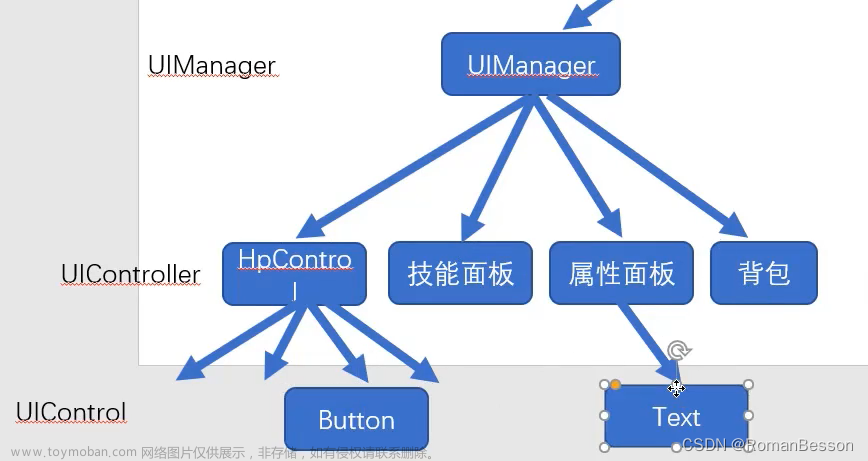Unity学习记录——UI设计
前言
本文是中山大学软件工程学院2020级3d游戏编程与设计的作业8
编程题:血条制作
1.相关资源
本次项目之中的人物模型来自Starter Assets - Third Person Character Controller | 必备工具 | Unity Asset Store
此处使用了以下路径的PlayerArmature预制,这个预制人物模型可以进行行走奔跑跳跃等动作,很适合血条的演示

由于这个人物预制件之中挂载了一些实现动作的代码,其中实现了隐藏鼠标光标,会影响后续的演示,所以需要找到以下路径的代码,打开它

注释掉函数SetCursorState()中的代码,以方便后续血条UI之中点击按钮
private void SetCursorState(bool newState)
{
// Cursor.lockState = newState ? CursorLockMode.Locked : CursorLockMode.None;
}
2.基本介绍
以下介绍(中英双语)均来自unity官方手册,阐述了IMGUI与UGUI的大致内容。
此处给出,目的是为了快速定位并了解本次课程以及作业的主要知识内容。
(1)IMGUI
The “Immediate Mode” GUI system (also known as IMGUI) is an entirely separate feature to Unity’s main GameObject-based UI System. IMGUI is a code-driven GUI system, and is mainly intended as a tool for programmers. It is driven by calls to the OnGUI function on any script which implements it.
“即时模式”GUI 系统(也称为 IMGUI)是一个完全独立的功能系统,不同于 Unity 基于游戏对象的主 UI 系统。IMGUI 是一个代码驱动的 GUI 系统,主要用作程序员的工具。为了驱动该系统,需在实现脚本上调用 OnGUI 函数。
(2)UGUI
Unity UI is a set of tools for developing user interfaces for games and applications. It is a GameObject-based UI system that uses Components and the Game View to arrange, position, and style user interfaces.
Unity UI是一组用于开发游戏和应用程序用户界面的工具。它是一个基于GameObject的UI系统,可使用组件和 Game 视图来排列和定位用户界面并设置其样式
3.题目要求
血条 (Health Bar) 的预制设计。具体要求如下:
- 分别使用 IMGUI 和 UGUI 实现
- 使用 UGUI,血条是游戏对象的一个子元素,任何时候需要面对主摄像机
- 分析两种实现的优缺点
- 给出预制的使用方法
4.操作与代码详解
(1)IMGUI
较为简单。血条为水平滚动条,通过按钮绑定加血扣血的函数,线性插值实现血条的平滑变化。
部分API调用:
- 水平滚动条:GUI-HorizontalScrollbar - Unity 脚本 API
- 线性插值实:Mathf-Lerp - Unity 脚本 API
代码如下:
public class Blood_IMGUI : MonoBehaviour
{
public float now = 10f; //现在的血量
private float target = 10f; //将要达到的目标血量
private Rect blood_area = new Rect(20, 20, 200, 50); //血条所处位置
private Rect up_area = new Rect(20, 50, 40, 20); //加血按钮所处位置
private Rect down_area = new Rect(180, 50, 40, 20); //扣血按钮所处位置
// 加血函数
public void blood_up(float num)
{
target = target + num > 10f ? 10f : target + num;
}
//扣血函数
public void blood_down(float num)
{
target = target - num < 0f ? 0f : target - num;
}
private void OnGUI()
{
if (GUI.Button(up_area, " + "))
blood_up(1);
if (GUI.Button(down_area, " - "))
blood_down(1);
// 线性插值
now = Mathf.Lerp(now, target, 0.1f);
// 创建水平滚动条,此处即血条
GUI.HorizontalScrollbar(blood_area, 0f, now, 0f, 10f);
}
}
最终效果如下:

(2)UGUI
操作
在Scene之中右键新建一个Plane作为地面(这里我顺便做了平台的下四面围墙),再将之前所说的人物预制件PlayerArmature拖入其中

右键PlayerArmature,选择UI,Canvas,新建一个Canvas

修改Canvas的部分属性
重点:将Canvas的Render Mode改为World Space,其余属性即为调整Canvas的大小(Width,Height)以及缩放(Scale),旋转(Rotation)

右键Canvas,选择UI,Slide,新建一个Slide

此时可以看到血条的雏形,如下:


为了进一步让血条成型,需要进行进一步的操作,如下:
- 禁用Handle Slide Area

此时可以发现:血条上的圆球消失

- 修改其他部件(包括BackGround,Fill Area,Fill)的Rect Transform属性,同时将Fill中img控件的color修改为血条的颜色,此处我选择了红色



此时拖动Slide的Value属性,就可以看到血条的平滑变化

至此血条的制作基本完成,为了演示血条的变化,我再在CanVas上添加了两个button子类,来控制血条的增加减少
添加button之后仍旧需要修改Rect Transform中对应的属性,如下

button中的文本可以通过button中的子对象text修改,此处改为 ‘+’ ‘-’ 号就可以
最终效果如下图所示:

代码
编写加血扣血的按钮事件代码,如下:
public class Blood_UGUI : MonoBehaviour
{
private float now = 10f; //现在的血量
private float target = 10f; //将要达到的目标血量
public Slider blood; //Slider,即血条
GameObject up_button, down_button; //控制加血扣血的两个按钮
private void Start()
{
// 绑定按钮
up_button = GameObject.Find("Button_up");
Button a = up_button.GetComponent<Button>();
down_button = GameObject.Find("Button_down");
Button b = down_button.GetComponent<Button>();
a.onClick.AddListener(delegate ()
{
this.OnClick(up_button);
});
b.onClick.AddListener(delegate ()
{
this.OnClick(down_button);
});
}
// 按钮点击事件
private void OnClick(GameObject sender)
{
if (sender.name == "Button_up")
blood_up();
if (sender.name == "Button_down")
blood_down();
}
// 加血函数
public void blood_up()
{
target = target - 1f < 0f ? 0f : target - 1f;
}
// 扣血函数
public void blood_down()
{
target = target + 1f > 10f ? 10f : target + 1f;
}
void Update()
{
// 线性插值
now = Mathf.Lerp(now, target, 0.1f);
// 更新血量,此处为sliper的value
blood.value = now;
// 设置血条一直朝向摄像机
transform.rotation = Quaternion.LookRotation(Vector3.forward);
}
}
最终得到的效果如下:

5.分析
两种UI的优缺点分析:
IMGUI
IMGUI是一个基于事件的,代码驱动GUI系统。
可知,IMGUI显然更加符合程序员的逻辑。即可以通过代码在页面上创建各种功能GUI,通过IMGUI,无需创建游戏对象,手动定位这些对象并编写一个处理对象功能的脚本,只需几行代码即可立即执行所有操作。对于程序员来说,这显然是非常灵活,易于使用的。
同时在IMGUI之中,每一帧的UI都会被重新绘制。由此,当页面上的UI组件过多时,IMGUI的性能效率将会大打折扣,同时,IMGUI的调试工作也会更加困难。这也是unity官方不推荐将 IMGUI 用于游戏内运行时UI的原因。
通过此特性,unity官方给出了IMGUI的用途如下:
即时模式 GUI 系统常用于:
创建游戏内调试显示和工具。
为脚本组件创建自定义检视面板。
创建新的编辑器窗口和工具以扩展 Unity 本身。
from 即时模式 GUI (IMGUI) - Unity 手册
UGUI
UGUI是一个基于GameObject的UI系统。
可知,UGUI通过使用Canvas来组织和渲染UI元素。由此,UGUI不仅仅可以使用层级结构来组织 UI 元素,并且可以使用多种布局方式来自动调整 UI 元素的位置和大小。所以,简单的开发方式和所见即所得的性质,使得UGUI成为更加易于没有编程的设计师入手的开发模式。
同时,在面对创建复杂的UI时,UGUI的层级结构可能会变得过于复杂,难以维护。
演示
演示视频已经上传至B站UI系统——血条_哔哩哔哩_bilibili
代码位置
代码以及文档均已经上传至hw8· XiaoChen04_3/3D_Computer_Game_Programming - gitee文章来源地址https://www.toymoban.com/news/detail-759788.html
经上传至B站UI系统——血条_哔哩哔哩_bilibili文章来源:https://www.toymoban.com/news/detail-759788.html
代码位置
代码以及文档均已经上传至hw8· XiaoChen04_3/3D_Computer_Game_Programming - gitee
到了这里,关于Unity学习记录——UI设计的文章就介绍完了。如果您还想了解更多内容,请在右上角搜索TOY模板网以前的文章或继续浏览下面的相关文章,希望大家以后多多支持TOY模板网!